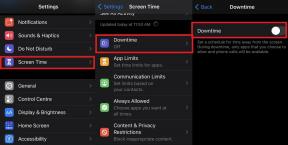Kako popraviti, da posodobitev Skype-a ni uspela namestiti kode napake 666/667?
Drugi Uporabni Vodnik / / August 05, 2021
Skype ima pomembno vlogo v življenju tistih, ki morajo svoje uradne sestanke in seminarje voditi prek Skypea. Toda pri namestitvi posodobitve se nekateri uporabniki sistema Windows pritožujejo, da tega niso mogli storiti. Prav tako se pri poskusu soočijo s kodo napake 666 ali 667 posodobite sistem Windows za brezhibno uporabo Skypea. Večinoma se zgodi uporabnikom sistema Windows 7.
Včasih se napaka pojavi zaradi poškodovanih datotek, ki so v sistemu, ali kadar pride do nepričakovanega izklopa. Če je s tem AV pregled končal zapiranje datotek, ki pripadajo komponenti Windows Update. Če se isti scenarij dogaja tudi z vami, se lahko odločite za naslednje preizkušene metode za rešitev težave.
Naredite SFC in DISM skeniranja.
Če ste med nameščanjem posodobitve za Skype priča kodi napake 666 ali 667, pomeni, da Skypea ne morete namestiti KB2876229 več. V tem primeru je glavni vzrok težave prisotnost poškodovanih datotek v vašem sistemu, kar je strupeno tudi za druge vaše podatke. Zato je za vas bistvenega pomena, da to težavo ustrezno obravnavate. Tukaj bo pameten tehnik vedno predlagal DISM in SFC skeniranje, saj gre za samodejno vgrajene programe v vašem računalniku. Ti pregledi lahko tam in nato brez ročne nastavitve izbrišejo vse poškodovane datoteke.
Čeprav sta osnovni operaciji DISM in SFC med seboj enaki, pa če upoštevamo priporočila tehnoloških strokovnjakov, je skupna uspešnost obeh zelo učinkovita. Preden se odločite za to pot, se morate pomakniti navzdol, da zberete vse bistvene informacije o isti poti.
- Preverjevalnik sistemskih datotek (SFC)je pripomoček Microsoft Windows, ki uporabnikom omogoča, da skupaj s sistemom skenirajo svojo napravo obnovo celotne korupcije prisotna v sistemskih datotekah.
- Uvajanje in servisiranje in uvajanje slik (DISM) je lahko znan kot zaščitnik ali posodobljena različica SFC. To je orodje ukazne vrstice, ki uporabnikom obdari skeniranje in obnovo vseh poškodovanih datotek. Deluje na način, da odstrani ovire pri delovanju SFC. Torej, če je v vašem SFC nekaj poškodb, lahko z DISM shranite SFC.
Zdaj prihaja postopek, ki ga morate upoštevati za uspešno optično branje naprave.
- Odprite UkazPoziv v računalniku in nato Zaženi kot skrbnik.
- Videli boste a UAC (User Account Control), kjer morate klikniti Da.
- Zdaj morate vnesti SFC / scannow in nato pritisniti Enter.
- Po končanem postopku optičnega branja morate znova zagnati računalnik.
- Nato se bo sistem zagnal nazaj.
- Odprite Ukazni poziv znova in vnesite DISM / Online / Cleanup-Image / Preveri zdravje.
- Vtipkajte to in nato pritisnite Enter se bo začelo skeniranje DISM.
- Znova zaženite računalnik in nato lahko namestite Skype
Glede na večino rezultatov boste dobili rešitev problema. Če se težava ponovi, poskusite z naslednjo metodo.
Opravite ročno namestitev najnovejše različice Skypea
Ker Microsoft poganja Skype in Windows, se posodobitve za Skype na splošno zanašajo na posodobitve različice sistema Windows. Če pa želite doživeti brezhibno uporabo Skypea, lahko najnovejšo posodobitev Skype tudi sami namestite preveč ročno.
Čeprav KB2876229 posodobitev Skypea povzroča težave številnim uporabnikom, zlasti tistim, ki uporabljajo računalnik z operacijskim sistemom Windows 7, vendar je ročna namestitev povsem praktična možnost. Pri tej metodi je treba odstraniti obstoječo različico Skypea iz računalnika in nato prenesti najnovejšo različico z uradnega spletnega mesta podjetja.
Ko Windows dobi informacije o vaši najnovejši namestitvi, lahko ustavi zagon čakajoče posodobitve Skypea, saj potem ne bo več treba posodobiti.
Če želite enak postopek, si oglejte naslednji vodnik.
- Zaprite na primer aplikacijo Skype v računalniku in vse postopke v ozadju.
- Dotaknite se Tipka Windows + R., ki bo odprl Teči pogovorno okno.
- Tip ‘Appwiz.cpl’ na zavihku za iskanje in pritisnite Enter, ki vam bo pomagal pri odpiranju Programi in lastnostivključno s seznamom vseh nameščenih programov.
- Na desni strani tega menija lahko dobite Seznampogled razpoložljivih programov, kjer lahko iščete Skype.
- Zdaj z desno miškino tipko kliknite Skype in izberite Odstrani v meniju. Tam bo nato odprl zaslon za odstranitev.
- Na tem zaslonu lahko sledite pozivom glede na vaše zahteve.
- Ko se postopek odstranjevanja Skype konča, znova zaženite računalnik.
- Zdaj pa odpri uradno spletno mesto Microsofta, kjer lahko dobite najnovejšo različico Skypea. Izberite Skype za namizje ali Skype za Windows glede na razpoložljive možnosti.
- Prenesite datoteko in jo namestite ter nato znova zaženite računalnik.
- Zdaj morate klikniti na Tipka Windows + R.da spet dobite pogovorno okno Run.
- Tip wuapp v iskalno polje in pritisnite Enter, odprlo se bo okno komponente za posodobitev sistema Windows.
- Izvedite pregled, da preverite, ali so na voljo nove posodobitve; če je bil postopek namestitve uspešen, na zaslonu ne bo nobene napake.
Po preizkusu teh vrhunskih metod se zagotovo lahko znebite težave z namestitvijo posodobitve za Skype. Med preizkušanjem teh metod ne sme priti do okvare vaše internetne povezave; v nasprotnem primeru lahko vidite številne težave pri dokončanju postopka.
Poleg tega se lahko obrnete tudi na Microsoftovo skupino za podporo, tako da obiščete uradno spletno mesto za druge boljše rešitve. Skupaj s tem imate tudi možnost, da prenesete orodje za popravilo Reimage, saj lahko tako vaš računalnik deluje bolje, ne da bi odpravil težavo s posodobitvijo Skypea. S tem lahko težavo učinkovito odpravite. Če imate kakršna koli vprašanja ali povratne informacije, jih zapišite v spodnje polje za komentar.